| Photoshop : การทำภาพ JIGSAW |
|
ขั้นตอนการทำ
ไฟล์รูปที่ต้องดาวโหลดไปใช้ประกอบการทำเทคนิคนี้ 1. เปิดภาพที่ต้องการจะทำเป็นภาพ Jigsaw ขึ้นมา จากนั้นเปิดภาพที่ชื่อ kwan.tif ขึ้นมา (ภาพที่ได้ดาวโหลดไป) ดังรูป  2. จากนั้นคลิ้กที่ภาพที่ต้องการจะทำ Jigsaw แล้วไปที่ Image/Image Size ดังรูป (อย่าลืมต้องคลิ้กภาพที่จะทำ Jigsaw ก่อน)  3. จะปรากฏกรอบวินโดว์ขึ้นมา ให้ดูค่าตัวเลขในช่อง Pixel Dimensions โดยในที่นี้จะมีค่าดังนี้ Width=487 Pixels และ Height=414 Pixels ดังรูป 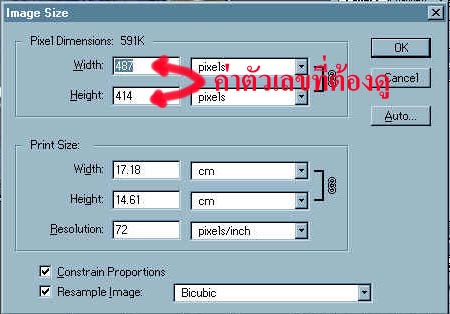 4. กด Cancel แล้วนำเม้าท์ไปคลิ้กที่ภาพที่ได้ดาวโหลดไป จากนั้นไปที่ Image/Image Size จะปรากฏกรอบวินโดว์ขึ้นมาให้คลิ้กเอาเครื่องหมายถูกหน้าข้อความว่า Constrain Proportions ออก แล้วไปใส่ค่าตัวเลขในช่อง Pixel Dimensions ให้เหมือนในกับค่าที่ได้จากขั้นตอนที่ 3 ในที่นี้ค่าที่ใส่ในช่องคือ Width=487 Pixels และ Height= 414 Pixels ดังรูป (อย่าลืมต้องคลิ้กภาพที่ดาวโหลดไปก่อน)  5. กด Ok จากนั้นนำเม้าท์ไปคลิ้กที่ภาพที่จะทำ Jigsaw แล้วไปที่ Select/Load Selection ดังรูป (อย่าลืมต้องคลิ้กภาพที่จะทำ Jigsaw ก่อน)  6. จะปรากฏกรอบวินโดว์ขึ้นมาในช่อง Document ให้เลือกไปที่ kwan.tif และช่อง Channel เลือกไปที่ Black ดังรูป  7. กด Ok จะปรากฏเส้นปะขึ้นมาในภาพ จากนั้นไปที่ Image/Adjust แล้วเลือกไปที่ Levels ดังรูป  8. จะปรากฏกรอบวินโดว์ขึ้นมา ให้ดูตรงช่อง Output Levels ในช่องที่ 2 ให้พิมพ์ค่าลงไปเป็น 10 กด Ok ดังรูป  9. จากนั้นไปที่ Select/Load Selection จะปรากฏกรอบวินโดว์ขึ้นมา ในช่อง Document เลือกเป็น kwan.tif ในช่อง Channel เลือกเป็น Highlights แล้วกด Ok ดังรูป  10. จะปรากฏเส้นปะใหม่ขึ้นมาแล้วไปที่ Image/Adjust เลือกไปที่ Levels จะปรากฏกรอบวินโดว์ขึ้นมา ให้ดูตรงช่อง Output Levels ในช่องที่ 1ให้พิมพ์ค่าลงไปเป็น 245 แล้วกด Ok ดังรูป  11. จากนั้นไปที่ Select/Load Selection จะปรากฏกรอบวินโดว์ขึ้นมา ในช่อง Document เลือกเป็น kwan.tif ในช่อง Channel เลือกเป็น Grooves แล้วกด Ok ดังรูป 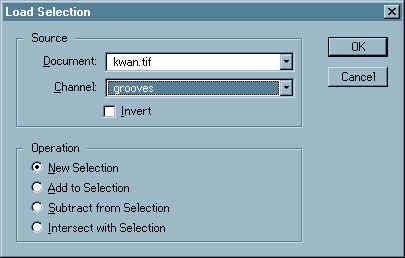 12. จะปรากฏเส้นปะใหม่ขึ้นมา จากนั้นให้เลือกสี Foreground เป็นสีดำโดยคลิ้กที่รูปสีขาวดำเล็กๆที่อยู่มุมซ้ายล่างในช่องแสดงสี แล้วไปที่ Edit/Fill ดังรูป 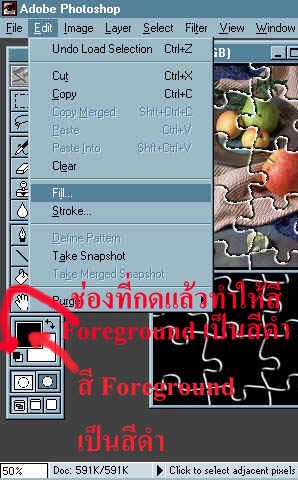 13. จะปรากฏกรอบวินโดว์ขึ้นมาให้กำหนดในช่อง Use เป็น Foreground Color และช่อง Opacity เป็น 100 % แล้วกด Ok ดังรูป 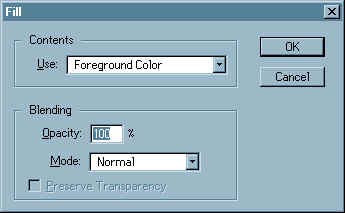 14. จากนั้นไปที่ Select/None ก็จะได้รูป Jigsaw ขึ้นมาดังรูป 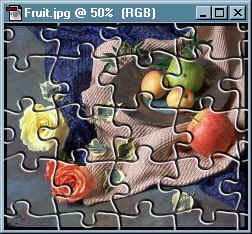 |